
O que saber
- Habilite o Bluetooth no dispositivo, vá para as configurações de Bluetooth do seu computador e escolha configurar um novo dispositivo.
- Se for solicitado um código PIN, confirme o número em ambos os dispositivos. Se você não sabe o PIN, tente 0000 ou 1234, ou consulte o manual.
- Use o Bluetooth para compartilhar a conexão de Internet do seu telefone, transferir arquivos entre dispositivos ou reproduzir música através de outro dispositivo.
Este artigo explica como emparelhar seu laptop com um dispositivo Bluetooth. As etapas podem variar dependendo do dispositivo.
Como conectar um laptop Bluetooth a outros dispositivos
Existem muitos tipos de dispositivos Bluetooth e essas etapas são relevantes apenas para alguns. Consulte o manual do usuário do dispositivo ou o site do fabricante para obter instruções específicas. Por exemplo, as etapas para emparelhar um sistema de som surround Bluetooth a um laptop não são as mesmas que emparelhar fones de ouvido, o que não é o mesmo que emparelhar um smartphone.
-
Ative a função Bluetooth no dispositivo móvel para torná-lo detectável ou visível. Se o dispositivo tiver uma tela, procure por Bluetooth no menu Configurações. Outros dispositivos possuem um botão especial.
-
No computador, acesse as configurações de Bluetooth e escolha fazer uma nova conexão ou configurar um novo dispositivo. Por exemplo, no Windows, clique com o botão direito do mouse no ícone do Bluetooth na área de notificação ou vá para o Painel de Controle para localizar o Hardware e som > Dispositivos e Impressoras página.
-
Quando o dispositivo aparecer na lista de Bluetooth e outros dispositivos, selecione-o para conectar (emparelhar) ao laptop.
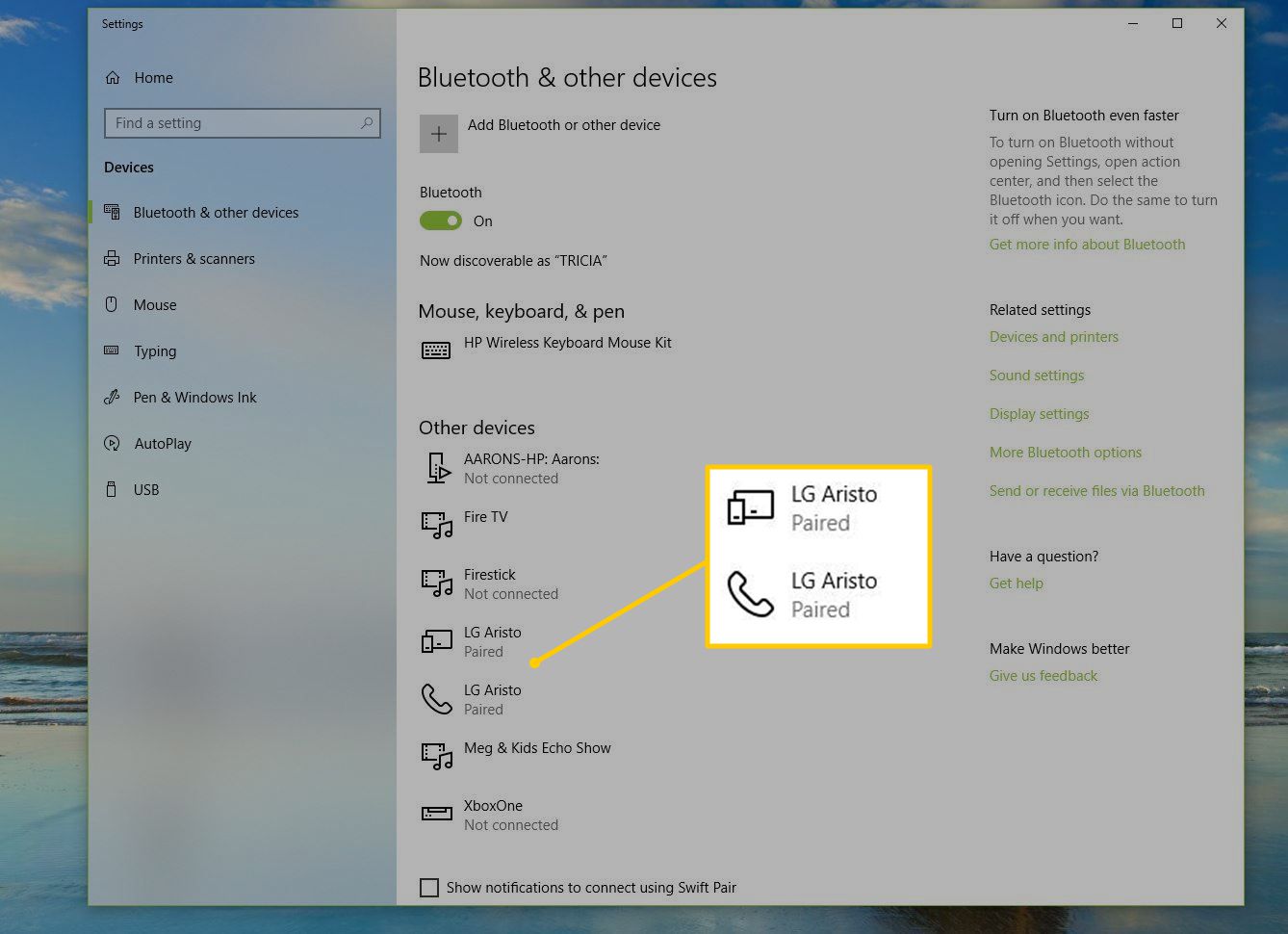
-
Se for solicitado um código PIN, digite ou confirme o número em ambos os dispositivos. Se o dispositivo emparelhado com o laptop tiver uma tela, como um telefone, você poderá receber um prompt com um número que deve corresponder ao número do laptop. Se forem iguais, clique no assistente de conexão em ambos os dispositivos para emparelhar os dispositivos por Bluetooth. Se você não souber o PIN, tente 0000 ou 1234. Se eles não funcionarem, pesquise o manual do dispositivo online para encontrar o código Bluetooth.
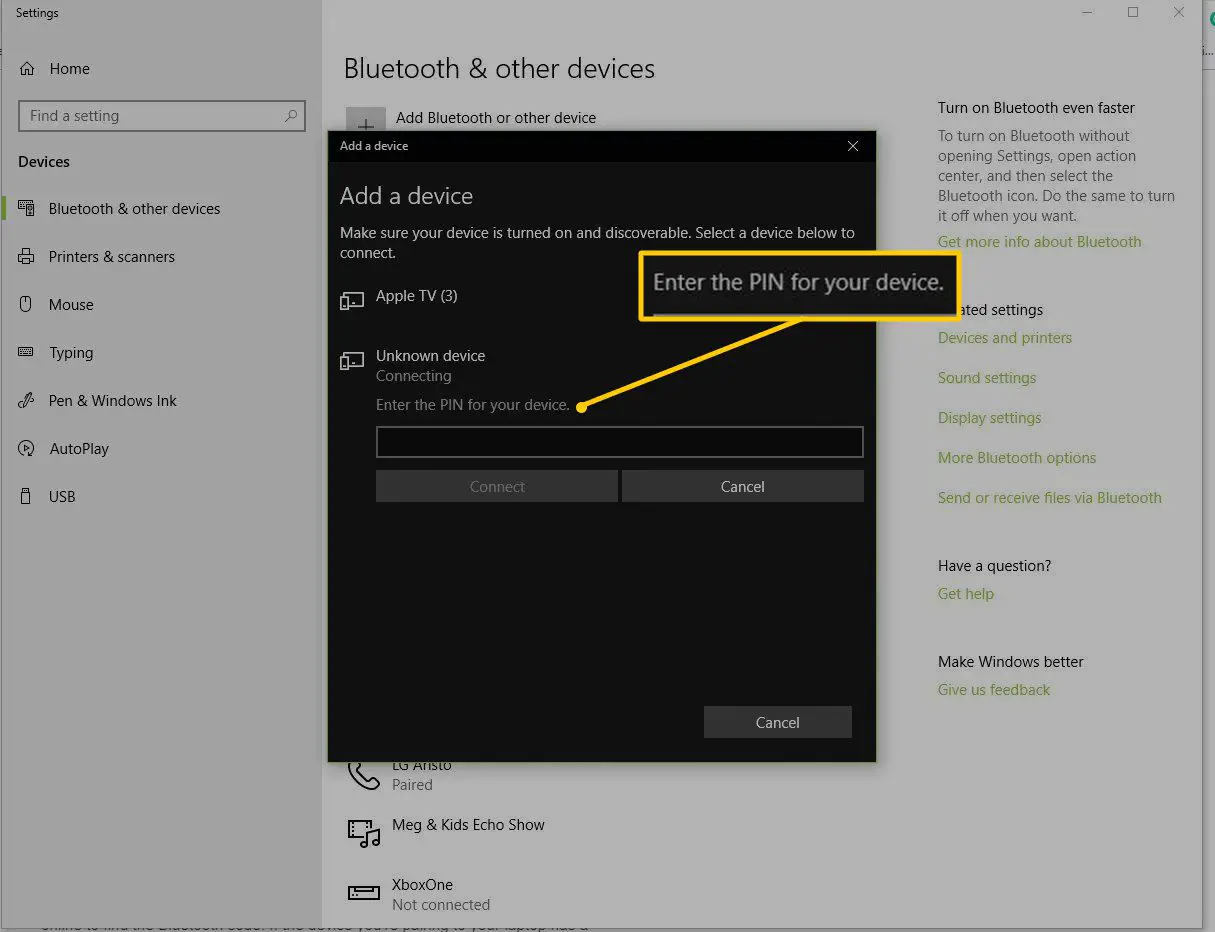
-
Uma vez conectado, dependendo do dispositivo, você poderá fazer coisas como transferir um arquivo por meio de um aplicativo ou um Enviar para > Bluetooth opção no sistema operacional. Isso não funciona para alguns dispositivos, como fones de ouvido e periféricos.
A maioria dos dispositivos sem fio modernos inclui suporte para Bluetooth, mas se o seu laptop não incluir, talvez você precise comprar um adaptador Bluetooth.
Pontas
Siga estas dicas para obter um melhor desempenho de sua conexão Bluetooth:
- Se a configuração da conexão do PC não funcionar, inicie-a no dispositivo, por exemplo, mantenha pressionado o botão Conectar ou encontre a opção nas configurações de software do dispositivo.
- Alguns dispositivos que não têm muitos botões ou opções podem se conectar a qualquer laptop que esteja ouvindo. Por exemplo, você pode encontrar o dispositivo por meio do laptop e clicar para conectar, e o dispositivo indicará que está conectado sem exigir um código de acesso de qualquer tipo. Isso é verdade para a maioria dos fones de ouvido.
- Desligue o Bluetooth quando não estiver usando-o para evitar o esgotamento da bateria.
